Aggiunta di un sommario
È possibile creare un "sommario" per l'intero documento utilizzando il nome del capitolo e il numero della prima pagina di ogni capitolo.
Se si crea il sommario, il capitolo denominato "Sommario" viene inserito nel documento.
Il layout del sommario è il seguente:
Titolo del sommario
Simboli per l'elenco
Nome del capitolo
Carattere di riempimento
Numero di pagina
Analogamente alle pagine originali, è possibile configurare e modificare le pagine.
|
IMPORTANTE
|
|
Una volta ridotti i margini, ecc. con Desktop Editor, se il testo del documento appare nel sommario, l'aggiornamento del sommario determinerà l'eliminazione di tutti dati non facenti parte del sommario dal sommario stesso.
|
1.
Selezionare la posizione in cui inserire un capitolo sommario con  (Capitolo) o
(Capitolo) o  (Pagina) all'interno di un capitolo sulla scheda [Struttura pagina] della Finestra Navigazione.
(Pagina) all'interno di un capitolo sulla scheda [Struttura pagina] della Finestra Navigazione.
Oppure, nella Finestra Lavoro, selezionare la pagina in cui inserire il sommario.
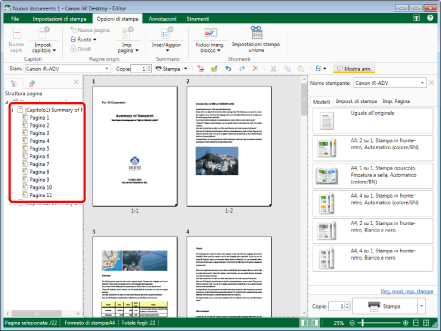
|
NOTA
|
|
Se non viene visualizzata la scheda [Struttura pagina] della Finestra Navigazione, vedere la seguente sezione.
|
2.
Fare clic su  (Inser/Aggior.) sulla barra multifunzione.
(Inser/Aggior.) sulla barra multifunzione.
 (Inser/Aggior.) sulla barra multifunzione.
(Inser/Aggior.) sulla barra multifunzione.In alternativa, eseguire uno dei passaggi indicati di seguito.
Fare clic su  per
per  (Inser/Aggior.) sulla barra multifunzione e selezionare [Inserisci sommario]
(Inser/Aggior.) sulla barra multifunzione e selezionare [Inserisci sommario]
 per
per  (Inser/Aggior.) sulla barra multifunzione e selezionare [Inserisci sommario]
(Inser/Aggior.) sulla barra multifunzione e selezionare [Inserisci sommario]Fare clic su  (Inserisci sommario) sulla barra multifunzione
(Inserisci sommario) sulla barra multifunzione
 (Inserisci sommario) sulla barra multifunzione
(Inserisci sommario) sulla barra multifunzione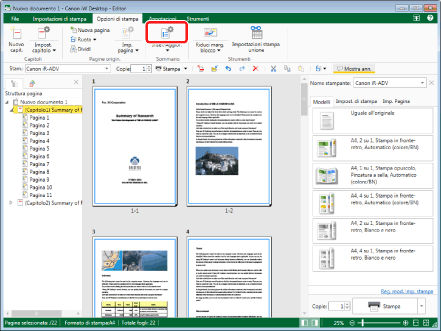
La finestra di dialogo [Inserisci sommario] viene visualizzata.
|
NOTA
|
|
Se i comandi non vengono visualizzati sulla barra multifunzione di Desktop Editor, vedere la seguente procedura per visualizzarli.
Quest'operazione può anche essere eseguita con i pulsanti della barra degli strumenti. Se i pulsanti non vengono visualizzati sulla barra degli strumenti di Desktop Editor, svolgere le seguenti operazioni per visualizzarli.
|
3.
Configurare il sommario.
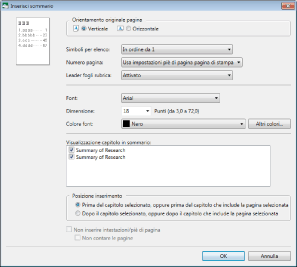
|
[Orientamento originale pagina]
|
Consente di impostare l'orientamento del sommario.
|
|
[Verticale]
|
Consente di impostare l'orientamento verticale della pagina del sommario.
|
|
[Orizzontale]
|
Consente di impostare l'orientamento orizzontale della pagina del sommario.
|
|
[Simboli per elenco]
|
Consente di impostare il simbolo di inizio del sommario.
|
|
[In ordine da 1]
|
Consente di impostare la numerazione del sommario partendo dal numero 1.
|
|
[Nessuno]
|
Se si seleziona [Nessuno], i simboli non vengono visualizzati nel sommario.
|
|
[Numero pagina]
|
Consente di utilizzare l'impostazione del numero di pagina impostato nell'intestazione o nel piè di pagina per il sommario senza alcuna modifica.
|
|
[Usa impostazioni intestazione pagina di stampa]
|
Consente di utilizzare l'impostazione del numero di pagina impostato nell'intestazione per il sommario senza alcuna modifica.
|
|
[Usa impostazioni piè di pagina pagina di stampa]
|
Consente di utilizzare l'impostazione del numero di pagina impostato nel piè di pagina per il sommario senza alcuna modifica.
|
|
[Nessuno]
|
Se si seleziona [Nessuno], i numeri di pagina non vengono visualizzati nel sommario.
|
|
[Leader fogli rubrica]
|
Consente di impostare se inserire o meno una linea di collegamento nello spazio tra gli elementi del sommario e i numeri di pagina.
Se si seleziona [Nessuno] in [Numero pagina], non è possibile selezionare [Leader fogli rubrica].
|
|
[Font]
|
Selezionare il font che si desidera utilizzare per il sommario.
|
|
[Dimensione]
|
Selezionare le dimensioni del font che si desidera utilizzare per il sommario.
Le dimensioni dei font che è possibile configurare sono comprese tra 3,0 e 72,0 punti. Se viene immesso direttamente, le cifre dopo il secondo punto decimale vengono omesse.
|
|
[Colore font]
|
Selezionare il colore del font che si desidera utilizzare per il sommario. Se si desidera utilizzare un colore non disponibile nell'elenco, fare clic su [Altri colori].
|
|
[Altri colori]
|
Facendo clic su questo pulsante, la finestra di dialogo [Colore] viene visualizzata. Nella finestra di dialogo [Colore], è possibile impostare un colore non presente in [Colore font].
|
|
[Visualizzazione capitolo in sommario]
|
Selezionare i capitoli che si desidera visualizzare nel sommario. Nel sommario vengono visualizzati i capitoli con segni di spunta.
|
|
[Posizione inserimento]
|
Selezionare la posizione in cui inserire il sommario.
|
|
[Prima del capitolo selezionato, oppure prima del capitolo che include la pagina selezionata]
|
Consente di eseguire l'inserimento prima del capitolo selezionato, o prima del capitolo contenente la pagina selezionata.
|
|
[Dopo il capitolo selezionato, oppure dopo il capitolo che include la pagina selezionata]
|
Consente di eseguire l'inserimento dopo il capitolo selezionato, o dopo il capitolo contenente la pagina selezionata.
|
|
[Non inserire intestazioni/piè di pagina]
|
Selezionare questa casella di controllo se non si desidera inserire intestazioni/piè di pagina nel sommario.
|
|
[Non contare le pagine]
|
Selezionare questa casella di controllo per non includere il numero di pagina del sommario nel conteggio delle pagine.
È possibile selezionare questa casella di controllo quando è selezionata la casella di controllo [Non inserire intestazioni/piè di pagina].
|
|
NOTA
|
|
Per modificare un sommario selezionando [Modifica sommario], non è possibile impostare [Posizione inserimento].
Quest'operazione può anche essere eseguita con i pulsanti della barra degli strumenti. Se i pulsanti non vengono visualizzati sulla barra degli strumenti di Desktop Editor, svolgere le seguenti operazioni per visualizzarli.
|
4.
Fare clic su [OK].
Le pagine del sommario incluse nel capitolo "Sommario" vengono inserite nel documento.
|
NOTA
|
|
Analogamente ai normali capitoli, il capitolo "Sommario" può essere anche spostato, rinominato, eliminato e configurato.
Il capitolo "Sommario" non può essere duplicato o spostato in un documento diverso.
La pagina del sommario può essere ruotata come una pagina normale.
La pagina del sommario non può essere duplicata, eliminata o spostata fuori dal capitolo "Sommario".
Nel conteggio delle pagine non vengono inclusi gli elementi seguenti.
Copertina (se non si stampa un originale sulla copertina)
Retrocopertina (se non si stampa un originale sulla retrocopertina)
Fogli della scheda
Fogli inseriti sui quali non è stampato un documento
La pagina del sommario contiene margini del 10% sia in direzione orizzontale sia in quella verticale (i margini non sono impostati sul lato destro dei titoli del sommario).
Il titolo del "sommario" viene inserito soltanto nella prima pagina del capitolo "sommario".
Se è stata eseguita un'operazione di modifica (come la rinomina dei capitoli e la divisione delle pagine) in un documento dopo la creazione del sommario, è necessario aggiornare il sommario. Per informazioni su come aggiornare il sommario, vedere la seguente sezione.
Per modificare il sommario dopo averlo creato, eseguire una delle seguenti operazioni.
Fare clic su
 per per  (Inser/Aggior.) sulla barra multifunzione e selezionare [Modifica sommario] (Inser/Aggior.) sulla barra multifunzione e selezionare [Modifica sommario]Fare clic su
 (Modifica sommario) sulla barra multifunzione (Modifica sommario) sulla barra multifunzioneSe il sommario viene modificato, i timbri digitali, le evidenziazioni di testo, le sottolineature, le barrature e le note di testo inseriti nel sommario vengono eliminati.
Se i comandi non vengono visualizzati sulla barra multifunzione di Desktop Editor, vedere la seguente procedura per visualizzarli.
Quest'operazione può anche essere eseguita con i pulsanti della barra degli strumenti. Se i pulsanti non vengono visualizzati sulla barra degli strumenti di Desktop Editor, svolgere le seguenti operazioni per visualizzarli.
|